当前位置主页 > Win10系统下载 > win10技巧 >
虚拟机中安装Win10预览版9901
2015-04-13 14:14 编辑:土豆PE 人气:次
虚拟机中安装Win10预览版9901
Win10预览版9901英文版现身国外MDL论坛,本站http://www.tudoupe.com/win10/list_38_1.html带来了Win10预览版9901的下载地址。不过,该版本是针对小群体的内部测试版本,依然存在诸如键盘指示灯无法点亮、这台电脑图标偶尔自动大量复制等诸多问题,因此使用虚拟机安装体验Win10预览版9901就成为了很多朋友的首选。下面为大家带来Win10预览版9901虚拟机安装方法需注意事项。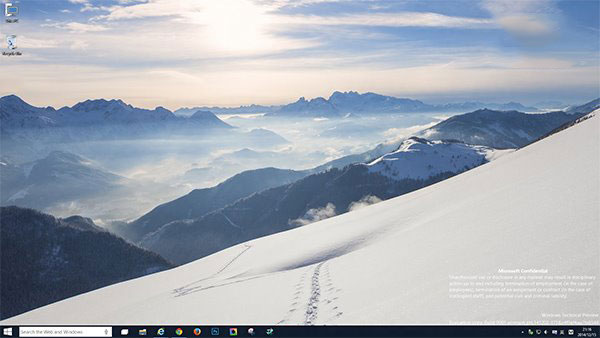
泄露出来的Windows10预览版9901英文版为UEFI锁定版本,无法在传统的BIOS引导下进行安装,需要切换到EFI模式才能正常安装。但是,很多旧电脑不支持EFI,或者很多朋友选择在虚拟机里体验,这里说一下VMware Workstation的设置,以方便网友们能够通过虚拟机体验这次改动颇大的Win10预览版9901。
▼在VMware Workstation创建虚拟机之后,在“您希望使用什么类型的配置”窗口下,不要选择“典型(推荐)”,这里要选择“自定义(高级)”
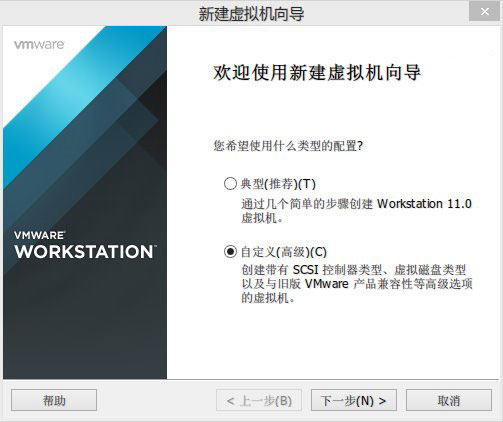
▼中间的设置过程,默认即可,或者根据个人需要修改。重点在这里,在“固件类型”窗口下,默认为BIOS,这里一定要改为EFI。
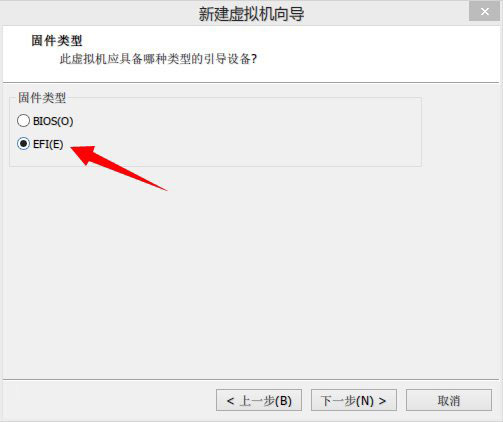
▲剩下的设置过程,默认即可,或者根据个人需要修改。
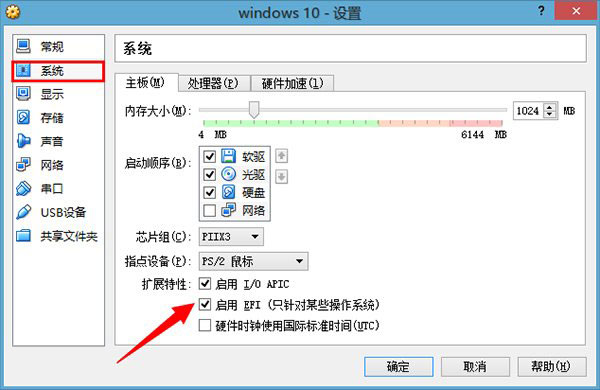
▲Virtual Box也有EFI的设置,需要创建虚拟机之后,打开虚拟机设置重新修改设置
设置完成之后,就可以在虚拟机中体验到这次改动颇大的Windows10预览版9901啦
顶一下
(5)
71.4%
踩一下
(2)
28.6%
